Süsteemi andmete varundamine ja taastamine Ubuntu Linuxis varundamisega
Andmete varundamise tööriista kohandamine on hädavajalik, et andmete tahtmatu kustutamise korral oleks taastamise punkt. Ubuntu Linuxil on väga kasulik andmete varundamise tarkvara. Varundamine on üks sagedamini kasutatavaid rakendusi andmete varundamiseks ja taastamiseks. See on tasuta ja sellel on kasutajasõbralik graafiline liides teie varunduste haldamiseks. See võimaldab teil igal ajal oma süsteemiandmetest varukoopiaid teha ja varundusprotsessi ajastada.
Selle saate installida, käivitades terminalis järgmise käsu.
sudo apt-get install varukoopia
Kui installimine on lõpule jõudnud, saate selle laadida, navigeerides saidile Süsteem> Administreerimine> Lihtne varunduskonfiguratsioon paneelilt.

Vahekaart Üldine saate määratleda viisi, kuidas peate oma süsteemi varundama. Seal on kolm suvandit: Kasutage soovitatud varundamise sätteid, Kasutage kohandatud varundamise sätteid, ja tehke ainult käsitsi varundamine. Sa võid kasutada Soovitatav varukoopia võimalus teha iga päev ja iganädalaselt varukoopiaid. Kui varundamine on lõpule jõudnud, leiate selle kataloogist / var / backup, varukoopia salvestamise kataloogi saab alati muuta.
Kohandatud varundus võimaldab teil andmete varundamiseks ise sätted seada, st otsustate varukoopiate tegemise aja ja sihtkataloogi. Käsitsi varundamine suvand teeb ainult ühe varundamise.Kaasa vahekaart sisaldab kataloogide loendit. Valige kataloogid, millest peate varundama, ja klõpsake nuppu Lisage kataloog. Saate lisada ka mis tahes konkreetse faili. Üksiku faili lisamiseks kasutage Lisa fail.
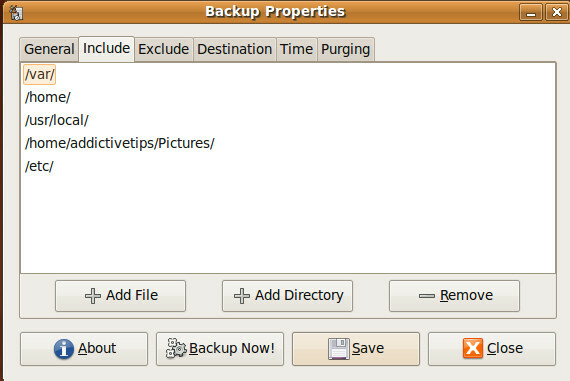
Alates Sihtkoht vahekaardil saate varukoopiate salvestamiseks muuta sihtkataloogi. Saate määrata mis tahes kohaliku kataloogi või serveri asukoha (FTP).

Kellaaeg lubage teil täpsustada andmete varundamise aeg (nt iga päev, nädal või kuu). Lühidalt - see võimaldab teil määrata ajastatud varundamiste aja.

Kui olete seadetega lõpule jõudnud, klõpsake nuppu Salvesta. Teie varukoopia luuakse vastavalt teie sätetele ja selle varukoopia leiate kataloogist / var / backup ainult siis, kui te pole vaikesihtkohta muutnud.
Nüüd on varukoopia taastamine üsna lihtne. Avatud Süsteem> Administreerimine> Lihtne varundamise taastamine paneelilt. Näete nimekirja saadaolevatest varukoopiatest Saadaolevad varukoopiad.
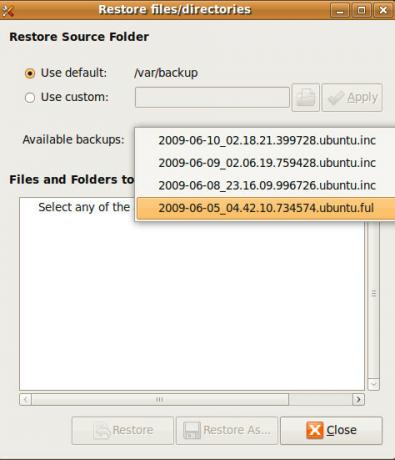
Nüüd kuvab iga varukoopia selles olevate kataloogide loendi, valige kataloog, mida soovite taastada ja klõpsake nuppu Taastama.

Teie varukoopia taastatakse nüüd. Naudi!
otsing
Viimased Postitused
Kuidas muuta sisselogimisekraani Ubuntus 11.04
Varjamine opsüsteemiga võib olla lõbus ja seetõttu on OS-i huvitava...
'Tagasi ajas' on Natty jaoks saadaval Ubuntu varundusriist
Ajas tagasi on nii Gnome kui ka KDE põhiste Linuxi opsüsteemide var...
Marlin: Dropboxi ja Ubuntu One integratsiooniga failibrauser [Ubuntu]
Marlin on klanitud ja kiire GTK3-põhine failibrauser, mis pakub mit...


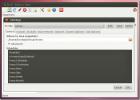
![Marlin: Dropboxi ja Ubuntu One integratsiooniga failibrauser [Ubuntu]](/f/63dba09004ad2a9e21b8537902f4c108.jpg?width=680&height=100)